当前位置:首页 > 帮助中心 > 小米笔记本进bios设置u盘教程图文详解
小米笔记本进bios设置u盘教程图文详解
日期:2021-11-16 | 时间:11:27
说到小米,大家应该都不陌生吧,小米旗下除了有优秀的手机之外,笔记本电脑的整体性能也是相当不错,具有较高的性价比。最近有较多使用小米笔记本的用户,在后台询问怎么进入bios设置u盘启动。其实,小米设置u盘启动有2个常用方法,可以通过bios快捷键或者是u盘启动快捷键,下面就来看看小编分享的小米笔记本进bios设置u盘教程图文详解吧!
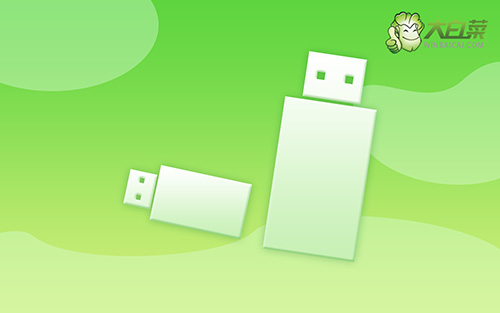
第一步:查询该电脑型号的BIOS设置界面热键
第二步:重启电脑,在出现重启画面时快速按下热键进入BIOS界面
第三步:进入BIOS界面后,利用方向键左右移动至BOOT菜单

第四步:在BOOT菜单中,找到大白菜u盘对应的U盘启动盘选项,并且使用“+”键将其上下移动至第一选项,按下F10保存并退出即可(一般情况下,带有“USB”字眼的选项即为U盘选项)

就这样,我们完成了小米笔记本进bios设置u盘教程图文详解的全部操作了。其实,u盘启动盘有很多功能,比如说修复Windows系统引导或者是重装Windows系统,但是在进行这些操作之前,都需要设置u盘启动电脑,所以小编建议收藏文章备用。

